ivi – это популярный стриминговый сервис, который позволяет смотреть фильмы, сериалы и телеканалы в высоком качестве на различных устройствах. Если у вас есть Apple TV, вы можете установить ivi и наслаждаться любимыми фильмами прямо на большом экране вашего телевизора. В этой статье мы расскажем вам, как установить ivi на Apple TV.
Процесс установки ivi на Apple TV довольно прост и займет у вас всего несколько минут. Для этого вам понадобится активное подключение к интернету и Apple TV последней версии. Если у вас уже установлен ivi на другом устройстве, например, на смартфоне или планшете, то вы сможете синхронизировать аккаунт и продолжить просмотр на Apple TV без потери прогресса.
Первым шагом в установке ivi на Apple TV является переход в «App Store» на главном экране вашего устройства. Затем введите «ivi» в строке поиска и выберите приложение ivi из списка результатов. Нажмите на «Установить», чтобы начать загрузку и установку приложения.
После того, как ivi загрузится и установится на вашем Apple TV, вы сможете запустить его, выбрав его значок на главном экране. При первом запуске вам потребуется ввести свои учетные данные ivi или создать новый аккаунт, если у вас его еще нет. После успешной авторизации вам станут доступны все возможности ivi, включая просмотр фильмов, сериалов и телеканалов в режиме потоковой передачи.
Как установить ivi на Apple TV: пошаговая инструкция
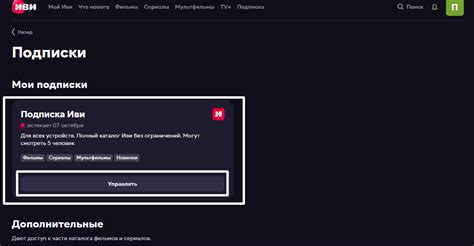
Установка приложения ivi на Apple TV несложна и занимает всего несколько минут. В данной пошаговой инструкции мы расскажем, как без проблем установить ivi на ваше устройство. Следуйте указаниям ниже:
- Включите Apple TV и убедитесь, что у вас есть доступ к Интернету.
- На главном экране Apple TV найдите и откройте App Store.
- В меню App Store выберите категорию "Развлечения".
- Используя пульт Apple TV, прокрутите экран вниз и найдите приложение ivi.
- Выберите приложение ivi и нажмите кнопку "Установить".
- Подождите, пока приложение загрузится и установится на ваше устройство.
- После установки приложения ivi, найдите его на главном экране Apple TV и откройте его.
- Запустите приложение ivi и выполните вход, используя свой аккаунт или создайте новый, если у вас его еще нет.
- Теперь вы можете наслаждаться просмотром любимых фильмов и сериалов на ivi прямо на своем Apple TV.
Установка ivi на Apple TV с помощью данной пошаговой инструкции должна быть простой и быстрой. При возникновении проблем или вопросов вы всегда можете обратиться в службу поддержки ivi для получения дополнительной помощи.
Подготовительные шаги

Шаг 1: Убедитесь, что у вас есть Apple TV и доступ к интернету.
Шаг 2: Откройте меню Apple TV и выберите «Настройки».
Шаг 3: В меню «Настройки» выберите «Общие».
Шаг 4: В разделе «Общие» найдите и выберите «Управление устройствами».
Шаг 5: В списке устройств выберите «Разрешить», чтобы активировать управление устройствами.
Шаг 6: Теперь вы можете настроить ivi на своем Apple TV. Вернитесь в меню Apple TV и найдите приложение ivi.
Шаг 7: Запустите приложение ivi и войдите в свою учетную запись или создайте новую, если у вас ее еще нет.
Шаг 8: После входа в свою учетную запись вы сможете приступить к просмотру фильмов и сериалов через ivi на Apple TV.
Обратите внимание, что для использования ivi на Apple TV может потребоваться подписка или оплата за контент.
Скачивание и установка приложения
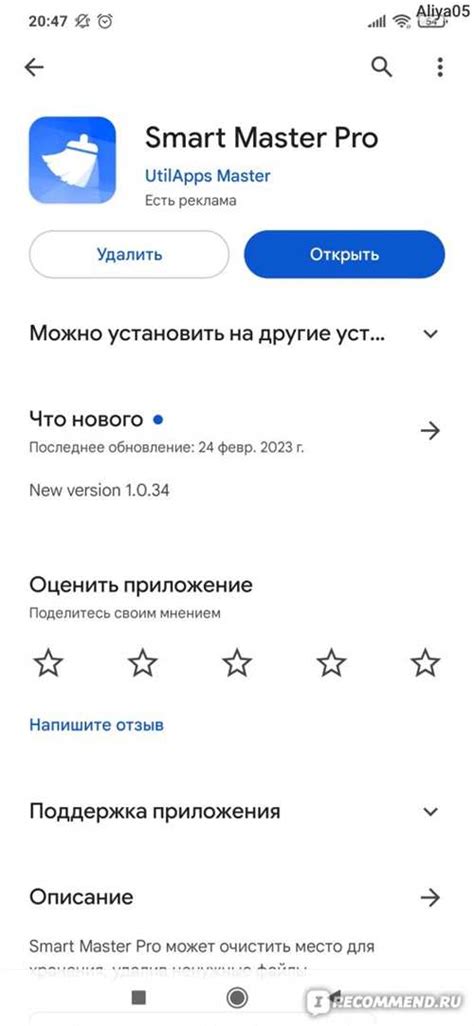
Для установки и использования приложения ivi на Apple TV необходимо следовать простым шагам:
- На главном экране вашего Apple TV найдите и откройте App Store.
- Используя пульт ДУ, найдите поле поиска вверху экрана и введите "ivi".
- Выберите приложение ivi из предложенных результатов поиска и нажмите на него.
- На странице приложения нажмите кнопку "Установить" и подождите, пока приложение скачается и установится на ваше устройство.
- После завершения установки приложение ivi будет доступно на главном экране вашего Apple TV.
Теперь вы можете наслаждаться просмотром фильмов, сериалов и другого контента, предоставляемого ivi, прямо на своем Apple TV. Приятного просмотра!
Регистрация в ivi
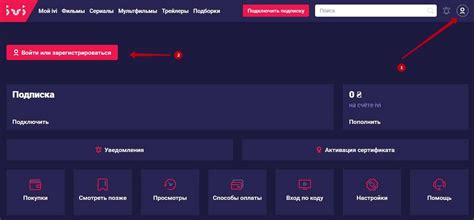
Процесс регистрации в сервисе ivi достаточно прост и займет всего несколько минут. Для того чтобы создать аккаунт, следуйте следующим шагам:
- Откройте приложение ivi на Apple TV. Если у вас еще нет приложения, вы можете скачать его из App Store.
- Подтвердите выбор языка. Выберите желаемый язык интерфейса из предложенного списка.
- Нажмите на кнопку "Вход/Регистрация". Она находится в верхнем меню приложения.
- Выберите пункт "Зарегистрироваться". Он находится в нижней части экрана.
- Введите свой электронный адрес. Убедитесь, что вы вводите корректный адрес, так как на него будет отправлено письмо для подтверждения.
- Придумайте пароль. Пароль должен быть надежным, состоять из букв и цифр, и иметь длину не менее 8 символов.
- Нажмите на кнопку "Регистрация". После этого вам будет предложено подтвердить электронный адрес.
- Откройте письмо с подтверждением. Вам будет отправлено письмо с ссылкой для подтверждения регистрации.
- Нажмите на ссылку для подтверждения. После этого вы сможете войти в свой аккаунт и начать пользоваться сервисом ivi.
Теперь вы зарегистрированы в ivi и можете наслаждаться просмотром своих любимых фильмов и сериалов на Apple TV!
Вход в приложение
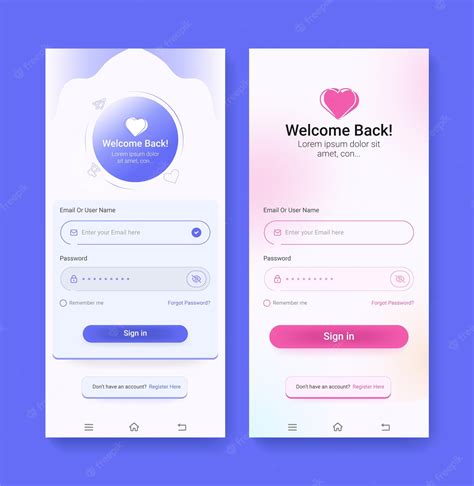
После успешной установки приложения ivi на Apple TV, вы можете начать использовать его, введя свои учетные данные.
Чтобы войти в приложение, выполните следующие шаги:
- На главном меню Apple TV найдите и выберите иконку приложения ivi.
- После открытия приложения на экране появится экран приветствия.
- На экране приветствия будет предложено войти в приложение с помощью учетной записи ivi или войти с помощью учетной записи Apple ID.
- Выберите предпочитаемый способ входа, используя пульт Apple TV.
- Если вы выбрали вход с помощью учетной записи ivi, введите свою почту и пароль в соответствующие поля.
- Если вы выбрали вход с помощью учетной записи Apple ID, введите свои данные в соответствующие поля.
- После ввода данных нажмите на кнопку "Войти" или используйте кнопку "Вход" на пульте Apple TV.
- При успешном входе в приложение вы будете перенаправлены на главный экран ivi, где сможете начать просмотр доступных фильмов и сериалов.
Заметьте, что для использования приложения необходима активная подписка на ivi или доступ к бесплатному просмотру.
Пользование ivi на Apple TV
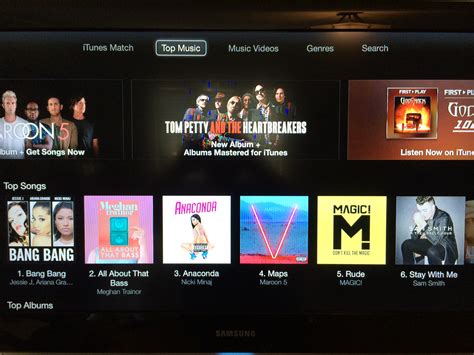
Чтобы начать пользоваться ivi на Apple TV, следуйте инструкциям ниже:
- Убедитесь, что у вас установлено приложение ivi на вашем Apple TV. Если его нет, скачайте его из App Store.
- Запустите приложение ivi на вашем Apple TV.
- На главной странице приложения вы увидите разделы с различными категориями контента, такими как "Фильмы", "Сериалы" и "Мультфильмы".
- Выберите интересующую вас категорию и перейдите в нее.
- Внутри каждой категории вы можете просматривать доступные фильмы и сериалы.
- Чтобы начать просмотр фильма или сериала, кликните на его обложку.
- На странице фильма или сериала вы можете ознакомиться с его описанием, актерским составом и другой полезной информацией.
- Нажмите кнопку "Воспроизвести" для начала просмотра.
- Пользуйтесь пультом Apple TV для управления воспроизведением: пауза, перемотка, регулировка громкости и т. д.
- Если вы хотите посмотреть еще один фильм или сериал, вернитесь на главную страницу ivi и выберите другую категорию.
Пользуйтесь ivi на Apple TV и наслаждайтесь просмотром своих любимых фильмов и сериалов в удобном формате!
Проблемы и их решение

Проблема 1: Невозможно найти приложение ivi в App Store
Если вы не можете найти приложение ivi в App Store на Apple TV, возможно, есть несколько решений:
- Убедитесь, что ваше устройство подключено к интернету и имеет актуальную версию операционной системы tvOS.
- Проверьте, не было ли приложение ivi удалено из App Store на вашем региональном рынке.
- Попробуйте выполнить повторный запуск Apple TV и повторную загрузку App Store.
- Свяжитесь с службой поддержки Apple для получения дополнительной помощи.
Проблема 2: Приложение ivi не запускается или вылетает
Если приложение ivi не запускается или вылетает на Apple TV, рекомендуется попробовать следующие действия:
- Перезагрузите Apple TV, нажав и удерживая кнопку меню и кнопку громкости вниз одновременно до появления знака включения.
- Удалите приложение ivi и повторно установите его из App Store.
- Проверьте, что у вас установлена последняя версия приложения ivi и операционной системы tvOS.
- Обратитесь в службу поддержки ivi для получения дополнительной помощи.
Проблема 3: Отсутствует доступ к контенту после установки ivi
Если у вас нет доступа к контенту после установки приложения ivi на Apple TV, можно попробовать следующие решения:
- Убедитесь, что у вас есть подключение к интернету и оно стабильно.
- Войдите в свою учетную запись ivi, используя правильные учетные данные.
- Проверьте настройки приватности на вашем Apple TV и убедитесь, что вы разрешили доступ к приложению ivi.
- Обновите приложение ivi до последней версии и проверьте наличие обновлений для вашего тарифного плана.
Если ни одно из вышеперечисленного не решает вашу проблему, обратитесь в службу технической поддержки ivi.